2) pannello operativo, Elenco dei componenti – TA Triumph-Adler DC 2023 Manuale d'uso
Pagina 12
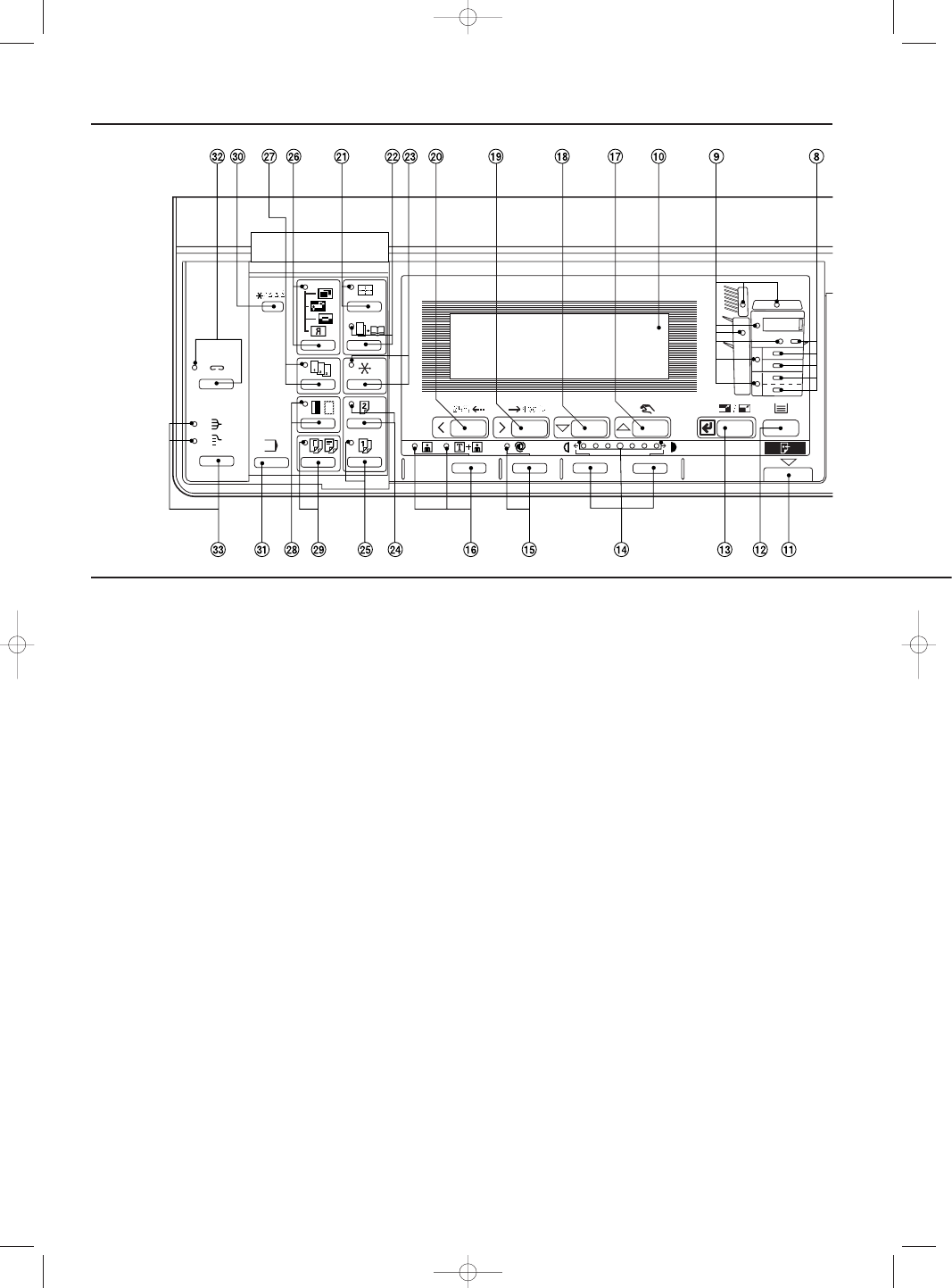
9
ELENCO DEI COMPONENTI
(2) Pannello operativo
1
Tasto Start
(Premerlo per iniziare la copia).
2
Tasto Stop/Clear (Stop/Cancella)
(Premerlo per interrompere la copia o per modificare il
numero di copie da effettuare. Premerlo anche per tornare
alla schermata di impostazione precedente, ad esempio
l’impostazione della funzione di copia).
3
Tasto Clear All (Cancella tutto) (Vedere l’argomento “
●
Initial mode” [modo funzionamento iniziale] a pagina 10).
4
Tasti numerici
(Premerli per impostare il numero di copie ed immettere
altri valori).
5
Tasto Printer/On Line (indicatore stampante in linea)
(Premerlo per passare al modo stampante quando è stata
installata la scheda stampante. L’indicatore Printer/On Line
si accende quando la copiatrice è in linea).
6
Tasto Interrupt (indicatore di interruzione)
(Premerlo per interrompere la copia. L’indicatore si
accende quando il tasto viene premuto. Vedere la pagina
19).
7
Tasto Energy Saver (indicatore di risparmio energia,
preriscaldamento)
(Premerlo per selezionare il modo Risparmio energia.
L’indicatore è acceso quando è attivato il modo Risparmio
energia. Vedere la pagina 47).
8
Indicatori di selezione cassetta
(la cassetta [cassetta alimentazione carta] selezionata al
momento è accesa).
9
Indicatori di inceppamento
(Se si verifica un inceppamento indica la posizione in cui è
avvenuto).
0
Display dei messaggi
(Visualizza i messaggi sulle operazioni della copiatrice e
sui problemi. Il contrasto del display può essere regolato.
Vedere l’argomento “
7
DISPLAY CONTRAST ADJUST”
[Regolazione contrasto del display] a pagina 64).
!
Indicatore dati
(Si accende/lampeggia quando viene utilizzata la funzione
stampante).
@
Tasto Paper Select (Selezione carta)
(È possibile selezionare il formato della carta modificando
la cassetta di alimentazione carta. La cassetta di
alimentazione carta selezionata al momento è indicata
dall’indicatore accesso di selezione della cassetta. Inoltre,
il formato della carta è indicato sul display dei messaggi).
#
Tasto Preset R/E/Enter (impostazione)
(Premerlo per modificare il rapporto di riproduzione oppure
per confermare le funzioni e le voci selezionate nel display
dei messaggi).
$
Tasti regolazione esposizione copia/Indicatori esposizione
copia
(Premerli per regolare l’esposizione della copia.
L’indicatore mostrerà l’esposizione di copia presente).
%
Tasto Auto Exp. (indicatore di esposizione automatica)
(Premerlo per selezionare il modo esposizione automatica.
L’indicatore è acceso quando è attivato il modo
esposizione automatica).
^
Tasto di selezione qualità della carta/Foto/Testo &
Indicatori Foto
(Premere per selezionare la qualità della copia. Si accende
l’indicatore Foto quando vengono utilizzate fotografie come
originali e l’indicatore Testo & Foto quando viene utilizzato
testo e fotografie. Nessuno dei due indicatori deve essere
acceso per originali di solo testo).
&
Tasto manuale/cursore freccia su
(Premerlo per effettuare copie con lo stesso rapporto,
indipendentemente dal formato originale. Utilizzarlo anche
per spostare verso l’alto il cursore nel display dei
messaggi).
*
Cursore freccia giù
(Premerlo per spostare verso il basso il cursore nel display
dei messaggi).
(
Tasto Zoom(+)/Cursore freccia destra
(Premerlo per aumentare il rapporto di riproduzione
durante la copia in zoom. Utilizzarlo anche per spostare
verso destra il cursore nel display dei messaggi).
)
Zoom(-)/Cursore freccia sinistra
(Premerlo per diminuire il rapporto di riproduzione durante
la copia in zoom. Utilizzarlo anche per spostare verso
sinistra il cursore nel display dei messaggi).
⁄
Tasto layout (indicatore)
(Premerlo per copiare più immagini sulla stessa facciata
della copia. L’indicatore è acceso nel modo copia in layout.
Vedere la pagina 35).
2AR80020A
PointSource Vi310
/89
02_2arE_5_10_Ita.q 20/10/99 17:17 Page 9